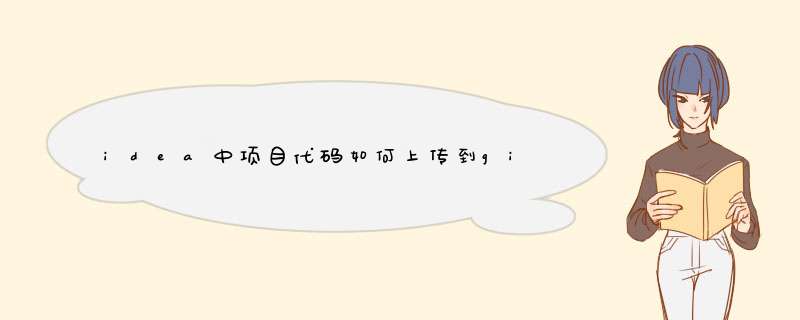
使用idea开发工具创建了一个project之后,此时项目代码是没有版本管理控制的,只是存放在本地,没有办法团队协作开发的,那么idea中的项目代码如何上传同步到github上呢,下面就来介绍下如何 *** 作
1、在上传项目之前需要先在idea中确认两个配置,一个是git的执行位置,电脑上没有安装git的需要提前安装,安装之后再idea的settings中搜索git然后配置刚刚安装的git目录文件,再点击右侧的Test按钮进行测试验证,出现successfully表示git可以正常使用
2、接下来配置github的配置,AuthType这里我们选择Password,然后填入github的用户名和密码,再点击Test按钮进行测试验证,出现Connectionsuccessful表示连接成功
3、以上两步完成之后,现在可以开始上传project到github上了,点击VCS菜单,选择ImportintoVersionControl,接着选择ShareProjectonGithub
4、出现如图所示的对话框,一般保持默认即可,默认的库名字与project的名字一致
5、接下来是选择添加文件到版本库中,然后初始化提交,默认已经帮我们把当前project中所有文件选择上了
6、选择完成之后,点击ok按钮开始提交上传,上传完成会提示SuccessfullysharedprojectonGithub
7、最后登录github网站进行查看刚刚上传的项目,如图所示,已经上传完成。
在windows系统客户端安装git工具。注:如何安装git工具在此不做介绍,如需了解可网上搜索安装介绍。
在“本地文件”中添加“.git文件”,用于git管理。
进入本地文件夹,右击鼠标-单击Git Init Here-生成.git文件夹。
在github创建仓库用于存储管理本地文件,示例:Blog。
点击账号前的加号(Create New)--New repository,根据引导创建一个Blog仓库。
远程添加github上的Blog仓库。
1)进入本地文件夹下-右击鼠标-Git Gui-远端(remote)-Add...
2)获取github中Blog仓库的地址。
3) 在Add Remote窗口中填写名字、Location。
名字:Blog
Location:粘贴刚刚复制的Blog仓库路径
最后单击“Add”。
将本地文件内容即“已缓存的改动”,提交git管理的master分支上。
将本地文件上传到github上去。
单击Git Gui界面“上传”--“上传”窗口随意勾选一个或多个传输选项--点击“上传”--上传Blog过程中需要输入github的登录账号和密码。
在github上查看本地文件Blog项目是否上传成功。
记录下通过Sourcetree关联本地项目上传Github过程。
1. Github创建新repository,这里演示包含.gitignore文件的情况。
2. 打开Sourcetree, 新建-->添加已经存在的本地仓库
点击创建
点击进入项目,设置
远程仓库 -->添加
复制Github上的地址点击确定
通过拉取 *** 作发现远程分支为main, 本地分支为master
直接拉取会报错
尝试修改本地仓库为main, 再次拉取仍然报错
该错误 fatal: refusing to merge unrelated histories, 通过在终端输入命令git pull origin main --allow-unrelated-histories 解决
执行完成后,sourcetree中记录显示
点击推送到远端仓库
报如下错误
意思是自从 21 年 8 月 13 后不再支持用户名密码的方式验证了,需要创建个人访问令牌(personal access token)。
解决方法: 在github上生成令牌,步骤:Settings->Developer settings->Personal access tokens->Generate new token 的方式得到令牌
再执行命令
git remote set-url origin https://<令牌>@github.com/<用户名>/<repo>.git
再次在Sourcetree中提交, 即可成功
查看结果, 至此完成:
欢迎分享,转载请注明来源:内存溢出

 微信扫一扫
微信扫一扫
 支付宝扫一扫
支付宝扫一扫
评论列表(0条)